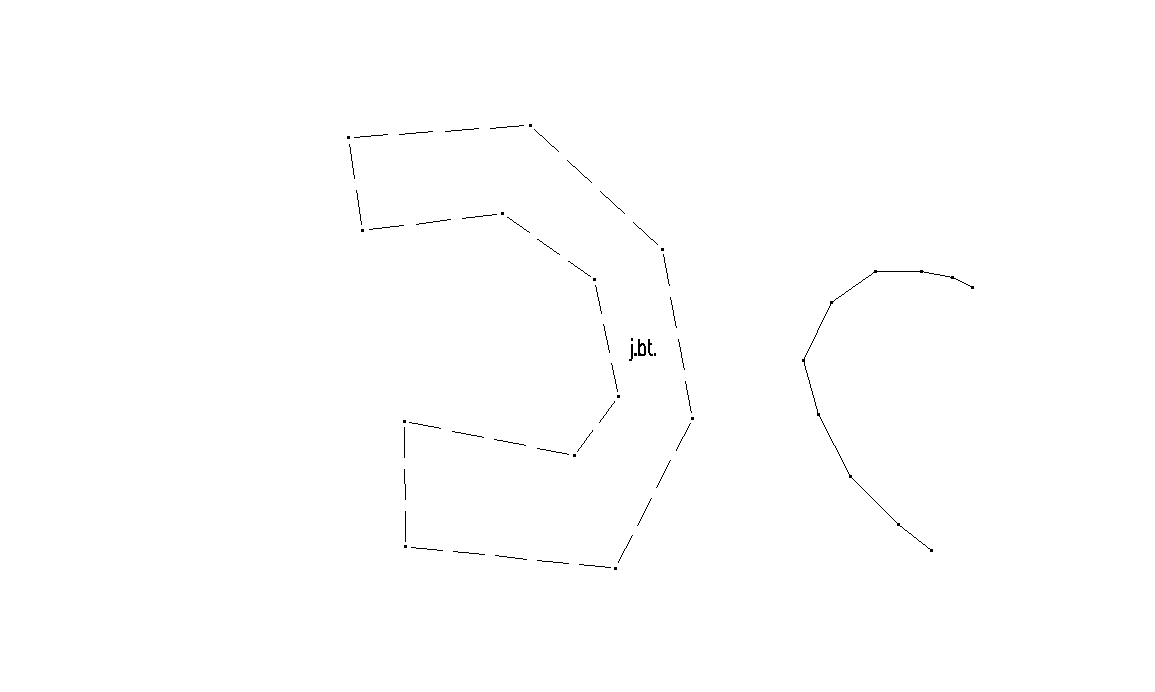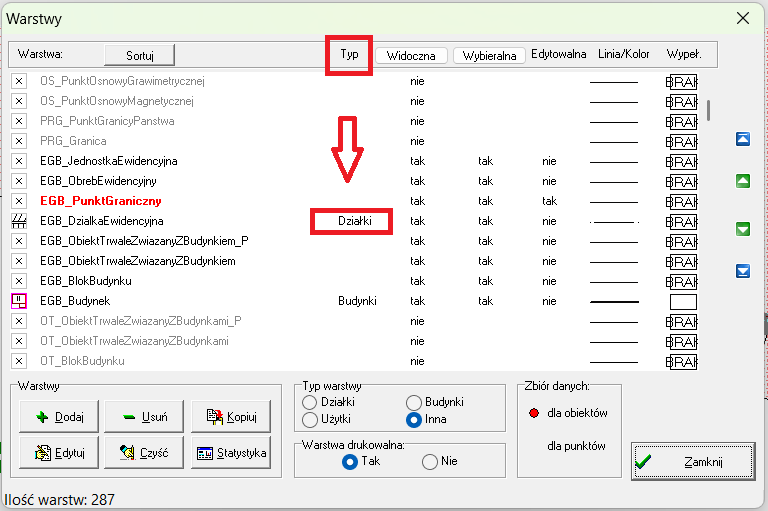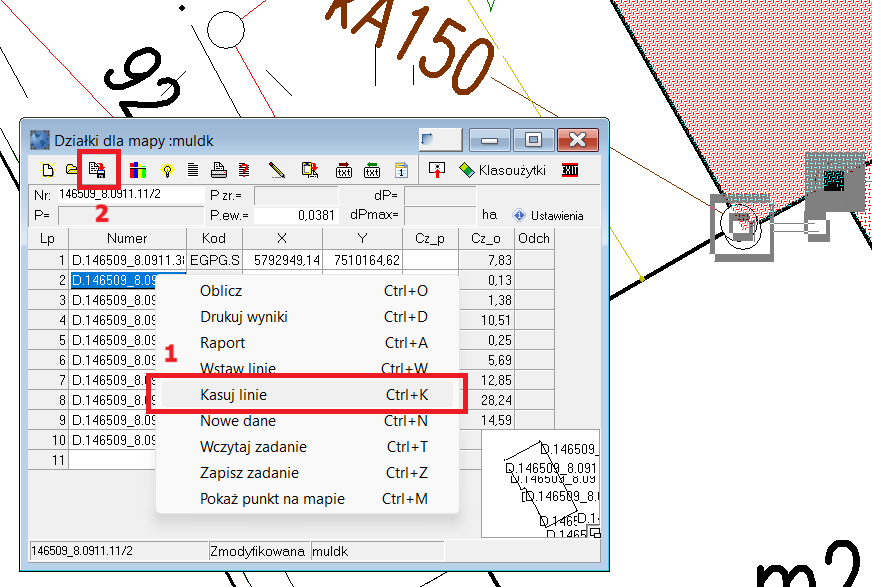Modyfikacja geometrii obietu
Modyfikacja geometrii obiektów zamkniętych z wypełnieniem (np. trawnik)
1. Aby zmodyfikować geometrię obiektu bez ryzyka przypadkowej modyfikacji innych obiektów należy w pierwszej kolejności ustawić jako edytowalną i wybieralną warstwę, na której znajduje się modyfikowany obiekt. Najlepiej w tym celu zaznaczyć obiekt, kliknąć prawym klawiszem myszki i wybrać opcję Ustaw edytowalną, a następnie wybrać również z menu podręcznego Ustaw warstwę - Tryb wyłączności (Ctrl+W).
Wykonanie powyższej procedury sprawi, że wszystkie warstwy zostaną oznaczone jako niewybieralne prócz warstwy na której znajduje się modyfikowany obiekt. Jest to szczególnie istotne w sytuacji, kiedy wewnątrz obiektu zlokalizowane są inne obiekty (np. w obrębie modyfikowanego trawnika znajduje się hydrant).
2. Podczas modyfikacji geometrii obiektu jego wypełnienie nie ulega zmianie (innymi słowy wypełnienie „nie dostosowuje” się automatycznie do nowego kształtu obiektu.
Korekcje wypełnienia należy przeprowadzić „ręcznie” zanim dokonamy modyfikacji geometrii obiektu. W tym celu zaznaczamy obiekt i wciskamy klawisz F8. W ten sposób wybierane są obiekty, które znajdują się wewnątrz oraz są na warstwie wybieralnej (zatem hydrant zlokalizowany w obrębie trawnika nie zostanie wybrany gdyż znajduje się na warstwie niewybieralnej). Następnie w tabeli punktów należy wyświetlić wszystkie punkty (wybierając z ikonek paletki tabeli funkcję Pokaż punkty ukryte) i usunąć te, które zostały zaznaczone (zakładka Tabela polecenie Zaznaczone punkty… a następnie Usuń lub za pomocą ikony w paletce tabeli Usuń zaznaczone punkty).
3. Kolejnym krokiem jest modyfikacja geometrii obiekty. W tym celu należy zaznaczyć obiekt, a następnie „naciągnąć” boki obiektu na właściwe punkty będące wynikiem pomiarów terenowych. W tym celu przydatne będą narzędzia przyciągania (snapowania).
Należy pamiętać aby po wykonaniu modyfikacji geometrii obiektu usunąć niepotrzebne punkty wierzchołkowe.
4. Po zmianie geometrii obiektu należy wypełnić obiekt odpowiednim symbolem. W tym celu należy posłużyć się narzędziem Wypełnienie symbolem (lub kliknąć na obrys prawym przeciekiem myszy i wybrać opcję Wypełnij obiekt, a następnie wybierz odpowiedni obiekt)
Modyfikacja geometrii w zakresie łuków
Obiekty które zostały zaczytane z pliku GML za pomocą łuków można zamienić na krzywe oraz odwrotnie te wrysowane krzywymi można zmienić na łuki. Dotyczy to zarówno powierzchni jak i linii łamanych. W pierwszej kolejności należy ustawić warstwę edytowalną dla tego obiektu, a następnie go zaznaczyć i z wciśniętym klawiszem lewy ALT na klawiaturze wskazać wierzchołek, który jest środkiem łuku.
W celu powrotu do poprzedniej formy wystarczy ponownie kliknąć z wciśniętym lewym ALT-em na wybranym wierzchołku. Wskazany punkt będzie potraktowany przez program jako środek łuku.
WAŻNE! Przed modyfikacją istniejącego obiektu, który w geometrii ma łuk zalecana jest zamiana go na łamane (kliknięcie myszą w środek łuku przytrzymując na klawiaturze lewy ALT). Po zmianie geometrii można w ten sam sposób (lewy ALT) dodać łuk w potrzebnych miejscach.
WAŻNE! Mechanizm tworzenia łuku za pomocą przycisku ALT nie wykonuje go dla pierwszego i ostatniego wierzchołka obiektu.
Więcej o kartowaniu łukami w artykule Łuk.
Modyfikacja działek
Działki w szablonach mapy zasadniczej modyfikuje się w inny sposób niż pozostałe jak np. użytki czy kontury klasyfikacyjne. Warstwa działek w szablonie mapy zasadniczej posiada swój własny typ warstwy. Jest on widoczny w edytorze warstw - ![]() (zrzut poniżej).
(zrzut poniżej).
Niektóre obliczenia i funkcjonalności w programie są zależne od typu warstwy. Opcja obliczania powierzchni działek jest ściśle związana z typem warstwy. Dlatego też jest ona aktywna, gdy założona jest mapa w szablonie mapa zasadnicza i wybrana działka. Ten typ posiada również ograniczenia np. nie da się stworzyć obiektu otwartego - nie zostanie on dodany jako osobny obiekt do bazy danych warstwy.
Typ ten można zmienić z poziomu wspomnianego wcześniej edytora warstw oraz z poziomu legendy - kliknąć prawym przyciskiem myszy na warstwie działek i wybrać opcję Ustaw jako... -> Ustaw jako inna. Po zmianie typu mapa nie nadaje się do eksportu do pliku GML, ponieważ wszystkie obiekty na niej zostają zmodyfikowane. Nie będą również działać niektóre funkcje związane z rozliczaniem użytków i ewidencją mogą nie działać prawidłowo.
Ważnym ograniczeniem warstwy działek jest brak możliwości rozłączenia działek posiadających wspólną granicę. Nie można ich rozłączyć wzdłuż granicy oraz na styku na wspólnym punkcie granicznym. Zabezpiecza to powstawanie przypadkowych przerw między działkami lub nakładanie się ich części.
Jeżeli podczas opracowywania mapy zaistnieje konieczność rozłączenia dwóch działek lub odpięcie z punktu granicznego można to zrobić jedynie za pomocą edytora obiektów. Należy usunąć punkt załamania i pamiętać o zapisaniu edycji obiektu (zrzut poniżej).
==